गरम

AnyRec Screen Recorder
Roblox पर रिकॉर्ड और स्क्रीनशॉट लें।
सुरक्षित डाऊनलोड
हर डिवाइस पर Roblox स्क्रीनशॉट कैसे लें [PC/Mac/iPhone/Android]
दोस्तों के साथ एक अच्छा पल साझा करने के लिए Roblox में स्क्रीनशॉट लें। या आप स्क्रीन कैप्चर करना चाहते हैं और इसे Roblox ग्राहक सेवा को ईमेल करना चाहते हैं। आपके कारण जो भी हों, यहां आपके लिए Roblox स्क्रीनशॉट लेने के लिए चरण-दर-चरण मार्गदर्शिका दी गई है। आपको यह भी पता चल जाएगा कि स्क्रीनशॉट कैप्चर करने के बाद उन्हें कहां मिलेगा। इसके अलावा, यह मार्गदर्शिका प्रत्येक डिवाइस पर Roblox पर लागू होती है। चाहे आप कंप्यूटर या मोबाइल फ़ोन पर Roblox खेल रहे हों, आप Roblox पर स्क्रीनशॉट लेने के तरीके यहां पा सकते हैं।
गाइड सूची
भाग 1: रोब्लॉक्स पर स्क्रीनशॉट कैसे लें [कंप्यूटर/आईओएस/एंड्रॉइड] भाग 2: एक स्क्रीन वाले सभी उपकरणों के लिए रोबॉक्स स्क्रीनशॉट लेने का वैकल्पिक तरीका भाग 3: Roblox पर स्क्रीनशॉट लेने के बारे में अक्सर पूछे जाने वाले प्रश्नभाग 1: रोब्लॉक्स पर स्क्रीनशॉट कैसे लें [कंप्यूटर/आईओएस/एंड्रॉइड]
एक बार जब आपको सही Roblox स्क्रीनशॉट बटन मिल जाए, तो गेम कैप्चर करना आसान हो जाता है। विंडोज़ और मैक तथा आपके फोन पर कई डिफ़ॉल्ट स्क्रीनशॉट हॉटकी हैं। नीचे दिए गए चरणों को जानें और Roblox पर कब्जा करना शुरू करें।
Windows
विधि 1:
स्टेप 1।रोब्लॉक्स पर गेम शुरू करें, और एक बार जब आप इसमें शामिल हो जाएं, तो अपने कीबोर्ड पर "प्रिंट स्क्रीन" बटन दबाएं। ऐसा करके आप पूरी स्क्रीन कैप्चर कर सकते हैं।
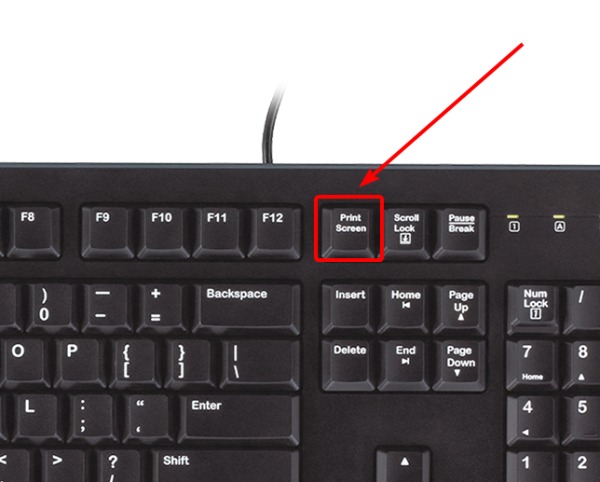
चरण दो।आपको नीचे दाएँ कोने में एक पॉप-अप दिखाई देगा। अपना स्क्रीनशॉट देखने के लिए उस पर "फ़ोल्डर खोलें" बटन पर क्लिक करें।
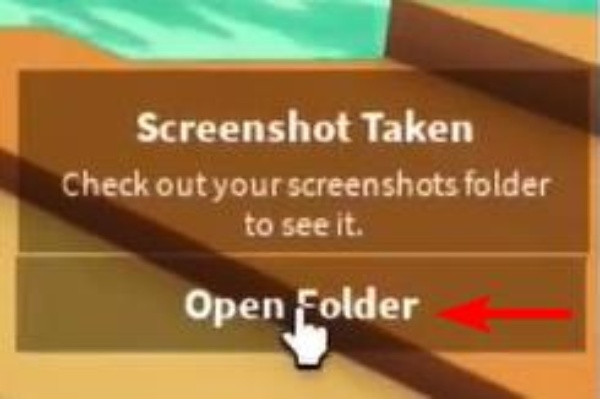
टिप्पणी: आप अन्य डिफ़ॉल्ट का भी उपयोग कर सकते हैं विंडोज़ स्क्रीनशॉट हॉटकीज़ Roblox पर स्क्रीनशॉट लेने के लिए। इसके अलावा, यदि आप पॉप-अप मिस करते हैं, तो यहां जाएं चित्र इस पीसी पर फ़ोल्डर और Roblox फ़ोल्डर ढूंढें। आपके सभी Roblox स्क्रीनशॉट वहां हैं।
विधि 2:
स्टेप 1।अपने रोबॉक्स गेम के ऊपरी बाएँ कोने पर "मेनू" बटन पर क्लिक करें। या इसे खोलने के लिए Esc बटन दबाएँ।
चरण दो।फिर स्क्रीन कैप्चर करने के लिए "रिकॉर्ड" विकल्प और "स्क्रीनशॉट लें" बटन पर क्लिक करें।
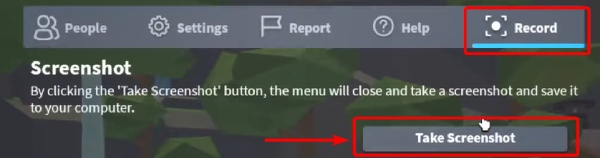
चरण 3।इसके बाद, आपके द्वारा लिए गए स्क्रीनशॉट की जांच करने के लिए पॉप-अप पर "फ़ोल्डर खोलें" बटन पर क्लिक करें।
Mac
Mac पर Roblox स्क्रीनशॉट लेना अन्य Mac गतिविधियों को कैप्चर करने के समान है। डिफ़ॉल्ट स्क्रीनशॉट कुंजी संयोजन का उपयोग करना पर्याप्त होगा। इसलिए, आप पूरी स्क्रीन कैप्चर करने के लिए तुरंत कमांड, शिफ्ट और 4 दबा सकते हैं। यहां अधिक हॉटकीज़ और उनके कार्य हैं। वैसे, आप कर सकते हैं Mac पर Roblox रिकॉर्ड करें (macOS Mojave, Catalina, या उच्चतर) कमांड, शिफ्ट और संपूर्ण स्क्रीन या चयनित भाग की 5 कुंजियों के साथ।
| समारोह | |
| कमांड, शिफ्ट, और 3 | स्क्रीन का हिस्सा कैप्चर करें. |
| कमांड, शिफ्ट, और 4 | पूरी स्क्रीन कैप्चर करें. |
| कमांड, शिफ्ट और 5 | नियंत्रण कक्ष खोलें. |

आई - फ़ोन
विभिन्न iPhone मॉडलों के लिए, स्क्रीनशॉट के तरीके अलग-अलग हैं। आप अपने मॉडल के आधार पर निर्देशों का पालन कर सकते हैं।
फेस आईडी वाला iPhone: अपने iPhone पर गेम के दौरान Roblox स्क्रीनशॉट कैप्चर करने के लिए पावर और वॉल्यूम अप बटन दबाएं।
टच आईडी और साइड बटन वाला iPhone: Roblox में स्क्रीनशॉट लेने के लिए आप साइड और होम बटन दबा सकते हैं।
टच आईडी और एक शीर्ष बटन वाला iPhone: यदि आपके iPhone का पावर बटन सबसे ऊपर है, तो अपने Roblox गेम का तुरंत स्क्रीनशॉट लेने के लिए इसे और होम बटन को एक साथ दबाएं।
आप बाएं कोने में एक स्क्रीनशॉट थंबनेल देख सकते हैं। स्क्रीनशॉट को संपादित करने के लिए इसे टैप करें या गायब होने तक इसे अनदेखा करें। अपना स्क्रीनशॉट ढूंढने के लिए, फ़ोटो पर जाएं और स्क्रीनशॉट एल्बम ढूंढें।
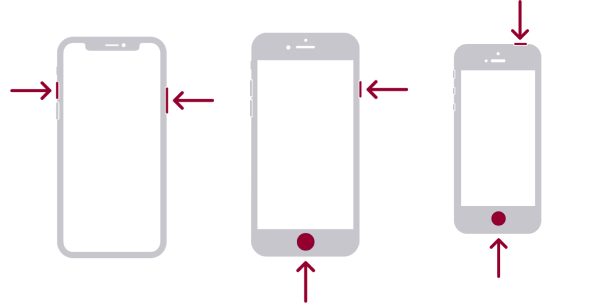
एंड्रॉयड
विभिन्न Android मॉडल में Roblox स्क्रीनशॉट लेने के अलग-अलग तरीके होते हैं। निम्नलिखित सामग्री अधिकांश एंड्रॉइड फोन पर तीन लोकप्रिय स्क्रीनशॉट विधियों को सूचीबद्ध करती है। आप अपने Android पर Roblox खोल सकते हैं और निम्नलिखित तरीकों को अलग-अलग आज़मा सकते हैं।
स्टेप 1।पावर और वॉल्यूम डाउन बटन को एक साथ दबाएं। अधिकांश एंड्रॉइड 11 मॉडल इस स्क्रीन-कैप्चरिंग पद्धति का उपयोग करते हैं।
चरण दो।अपनी तीन अंगुलियों से अपनी स्क्रीन के ऊपर से नीचे तक स्वाइप करें।
चरण 3।कुछ सैमसंग फोन के लिए, आप स्क्रीनशॉट लेने के लिए स्क्रीन पर अपने हाथ के किनारे को स्वाइप कर सकते हैं।
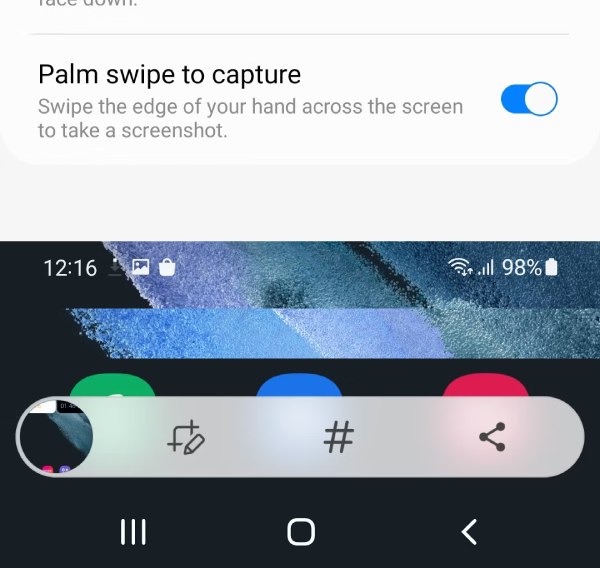
टिप्पणी: यदि उपरोक्त विधियाँ आपके फ़ोन के लिए काम नहीं करती हैं, तो अधिक Android स्क्रीनशॉट विधियों की सहायता के लिए अपने फ़ोन प्रदाताओं से परामर्श करने पर विचार करें।
भाग 2: एक स्क्रीन वाले सभी उपकरणों के लिए रोबॉक्स स्क्रीनशॉट लेने का वैकल्पिक तरीका
Roblox पर स्क्रीनशॉट लेने के लिए मैन्युअल रूप से अलग-अलग बटन दबाने के अलावा, आपके लिए कंप्यूटर पर Roblox स्क्रीनशॉट कैप्चर करने का एक बहुत आसान तरीका है। AnyRec Screen Recorder आपकी विंडोज़ और मैक गतिविधियों को आसानी से कैप्चर करने में आपकी सहायता करता है। इसके अलावा, आप अपने फोन को कंप्यूटर से कनेक्ट कर सकते हैं और AnyRec के रिकॉर्डर से अपने फोन की स्क्रीन को अपने डेस्कटॉप पर कैप्चर कर सकते हैं। कैप्चर करने के बाद, आप जल्दी से एनोटेशन बना सकते हैं, स्क्रीनशॉट को क्रॉप कर सकते हैं और अधिक संपादन कर सकते हैं। इस बीच, आप अपने Roblox स्क्रीनशॉट आसानी से पा सकते हैं, क्योंकि आप उन्हें अपनी इच्छानुसार कहीं भी सहेज सकते हैं।

स्क्रॉलिंग मोड के साथ लंबे स्क्रीनशॉट कैप्चर करें।
अपने स्क्रीनशॉट को डेस्कटॉप पर पिन करके आसानी से देखें।
स्क्रीनशॉट पर निजी जानकारी को धुंधला करें.
विंडोज़ और मैक पर आईओएस और एंड्रॉइड डिवाइस रिकॉर्ड करें।
100% सुरक्षित
100% सुरक्षित
AnyRec स्क्रीन रिकॉर्डर के साथ Roblox पर स्क्रीनशॉट कैसे लें
स्टेप 1।उपरोक्त लिंक से AnyRec के रिकॉर्डर का निःशुल्क डाउनलोड प्राप्त करें। फिर, इसे अपने डेस्कटॉप पर इंस्टॉल करें और लॉन्च करें। इसके बाद, अपने कंप्यूटर पर अपना Roblox गेम शुरू करें। वह दृश्य ढूंढें जिसे आप कैप्चर करना चाहते हैं. एक रिकॉर्डर मोड चुनें और Roblox का स्क्रीनशॉट लेने के लिए रिकॉर्डर के इंटरफ़ेस पर कैमरा आइकन पर क्लिक करें।
चरण दो।आप इसे कैप्चर करने के लिए अपने रोबॉक्स गेम पर एक क्षेत्र का चयन कर सकते हैं। उसके बाद, आप तुरंत अपना स्क्रीनशॉट संपादित कर सकते हैं। उदाहरण के लिए, आप अपना आईडी नाम धुंधला कर सकते हैं या उस हिस्से पर गोला लगा सकते हैं जिसे आप हाइलाइट करना चाहते हैं। या, आप क्लिक कर सकते हैं सहेजें इस Roblox स्क्रीनशॉट को अपने इच्छित किसी भी फ़ोल्डर में सहेजने के लिए बटन।
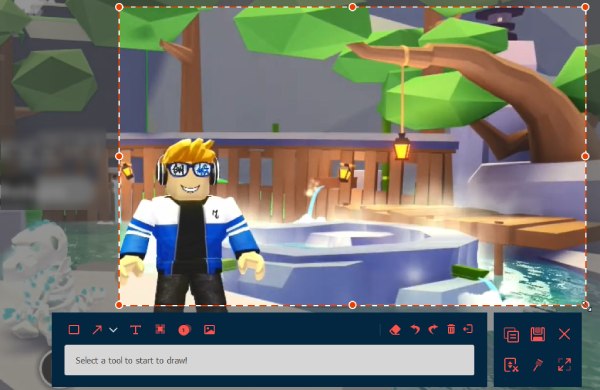
100% सुरक्षित
100% सुरक्षित
भाग 3: Roblox पर स्क्रीनशॉट लेने के बारे में अक्सर पूछे जाने वाले प्रश्न
-
Roblox स्क्रीनशॉट को कैसे निष्क्रिय करें?
दुर्भाग्य से, आप Roblox में स्क्रीनशॉट सुविधा को अक्षम नहीं कर सकते। यदि आप इसका उपयोग नहीं करना चाहते तो आप इसे अनदेखा कर सकते हैं। यदि रोब्लॉक्स में स्क्रीनशॉट सुविधा के कारण हॉटकी टकराव होता है, तो आप अन्य स्निपिंग टूल में हॉटकी संयोजन बदल सकते हैं।
-
Roblox Studio में स्क्रीनशॉट कैसे लें?
व्यू बटन पर क्लिक करें और आपको स्क्रीनशॉट विकल्प दिखाई देगा। इसके बाद, अपने रोबॉक्स स्टूडियो को कैप्चर करने के लिए स्क्रीनशॉट बटन पर क्लिक करें। आप स्क्रीनशॉट को Pictures के अंदर Roblox फ़ोल्डर में पा सकते हैं।
-
आप Roblox पर कितनी बड़ी छवि अपलोड कर सकते हैं?
आप जितनी चाहें उतनी बड़ी तस्वीरें अपलोड कर सकते हैं। लेकिन Roblox इसे 256×256 तक स्केल करेगा।
निष्कर्ष
इस लेख को पढ़ने के बाद, आप मज़ेदार पलों को Roblox में सहेज सकते हैं या आधिकारिक मदद के लिए स्क्रीनशॉट ले सकते हैं। यदि आप गेम को कैप्चर करना और स्क्रीनशॉट को एक साथ संपादित करना चाहते हैं, तो AnyRec स्क्रीन रिकॉर्डर ऐसा करने के लिए एक उत्कृष्ट विकल्प है। अपने कंप्यूटर पर रिकॉर्डिंग और स्क्रीनशॉट दोनों सुविधाएं रखने के लिए रिकॉर्डर का प्रयास करें। आप इस लेख को उन दोस्तों के साथ भी साझा कर सकते हैं जो नहीं जानते कि Roblox पर स्क्रीनशॉट कैसे लेते हैं।
100% सुरक्षित
100% सुरक्षित
